Az új lemez segédprogram használata az OS X El Capitan rendszerben
Vegyes Cikkek / / February 15, 2022
Amikor az Apple frissítette a Yosemite-et Mac OS X El Capitan rendszerre, hatalmas változtatásokat hajtott végre a Lemez segédprogramban. Az egyszerűsített felület könnyen használható, de hiányzik néhány kulcsfontosságú funkció. Néhányuk azonban ott van, ha tudja, hol keresse.

Engedélyek javítása El Capitanban
A legnyilvánvalóbb funkció, amelyet az Apple elvenni látszott, az volt rJavítás engedélyeket. Az a tulajdonság megoldott néhány Mac problémát, de többnyire szükségtelen volt. Az operációs rendszer a szoftverfrissítések során ellenőrzi az engedélyeket. Máskor ezek az engedélyek nem módosíthatók. Az engedélyek javítása továbbra is hatékony hibaelhárítási lépés lehet. Egyes műszaki támogatási szolgáltatók nem segítenek Önnek, hacsak nem javítja ki ezeket az engedélyeket. Ennek néhány különböző módja van.
Cool El Capitan jellemzői: Ha nemrég frissített, nézze meg, hogyan kell használni Osztott nézet és a továbbfejlesztett KüldetésirányításHa szereti a terminált használni, ez a parancs javítja az engedélyeket.
sudo /usr/libexec/repair_packages --repair --standard-pkgs --volume /
Ha nem szeretsz a Terminálban vacakolni, írta MarcPac RiparaCapo. Ez az ingyenes alkalmazás elvégzi az összes javítási engedélyt a színfalak mögött. Úgy gondolom, hogy egy kicsit biztonságosabb ezt a programot futtatni, mivel a terminál hatékony eszköz Mac-en.
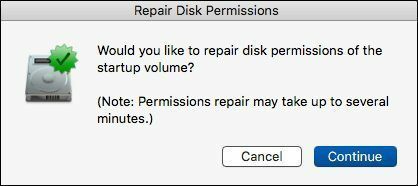
Kötet biztonságos törlése
A korábbi Lemez-segédprogramokban a beállítások alatt megadhatta, hogyan szeretné törölni a kötetet. Eredetileg az Apple egy 35 lépéses módszert adott a legbiztonságosabb törlési módszernek. A Lion és a későbbi verziókban az Apple eltávolította ezt a lehetőséget, és a 7 lépéses törlést hagyta a legbiztonságosabbnak. Ez elég a legtöbb felhasználó számára.
Fájlok biztonságos törlése: A fájlok biztonságos törléséhez nem kell az egész meghajtót törölnie. Ezt a terminálon keresztül teheti meg adiskutil parancs. Az Apple eltávolítva Biztonságos Üres Kuka és helyettesítette azzal Azonnali törlésAhhoz, hogy elérje ezt a lehetőséget az El Capitanban, ki kell választania a Hangerő nem pedig fizikai lemez. Ha a lemez formázatlan, nem tudja biztonságosan törölni. Ez bosszantó változás.
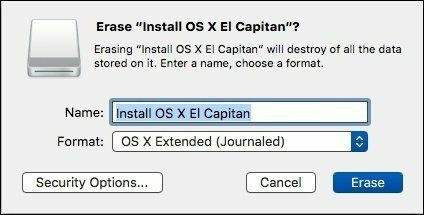
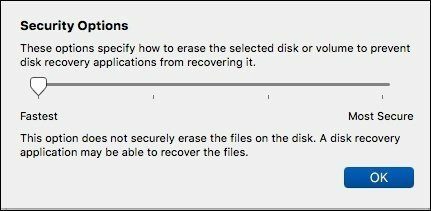
Ismét a parancssor segít. A 34 lépéses törlést a gombbal adhatja meg safeErase parancs. Anélkül, hogy az OSX grafikus felhasználói felülete védené Önt, könnyen kiválaszthatja a nem megfelelő lemezt a törléshez. Kerülném ennek a parancsnak a használatát, hacsak a Disk Utility nem működik az Ön számára.
RAID létrehozása
Nem tudom, miért távolította el az Apple ezt a fő Lemez segédprogramból. Valószínűleg az egyszerűség az oka. A RAID létrehozása speciális funkcionalitás, így a terminálra és a diskutil parancs. Ezenkívül a RAID funkció nem megfelelő használata problémákat okozhat a Fusion meghajtósémában.
Egy másik lehetőség a Mac újraindítása helyreállítási módba. A Disk Utility helyreállítási módban támogatja a RAID létrehozását.
Lemezjavítás és elsősegélynyújtás
A lemez javításának lehetőségei megváltoztak. Ahelyett Lemez ellenőrzése és Lemez javítása, a lehetőségek egyesültek. Most kiválasztja a hangerőt, és kattintson Elsősegély. Ezzel néhány lépést megtakaríthat a korábbi verziókhoz képest.
A súlyos hibákhoz továbbra is fejlett segédprogramokra van szükség, mint pl Lemezharcos megjavítani a rendszert.
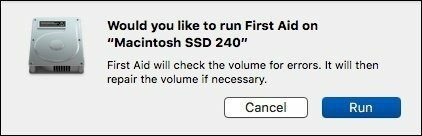

Lemez írása
Bár a legtöbb új Mac-en nincs optikai meghajtó, néhányunknak továbbra is CD-t és DVD-t kell írnia. A Disk Utility nagyszerű módja volt a lemezek másolásának vagy ISO formátumba konvertálására. Az Apple eltávolította ezeket a funkciókat az El Capitanból.
Merevlemezt kell másolni? Tekintse meg útmutatónkat a indítható biztonsági másolat készítéseA jó hír az, hogy a legtöbb funkció átkerült a Finderbe. Ha kiválaszt egy ISO- vagy más mesterképfájlt, és jobb gombbal rákattint, megjelenik a Lemezkép írása lemezre választási lehetőség. Ezzel megspórolhat néhány lépést a Disk Utility használatához képest. Ha mappát vagy fájlt szeretne CD-re vagy DVD-re írni, kattintson a jobb gombbal az elemre, és válassza ki Lemezre írni.
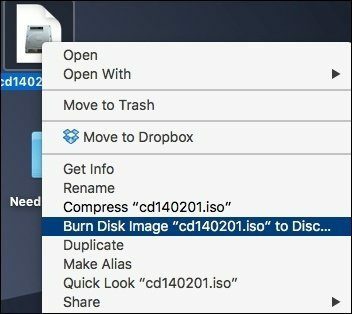
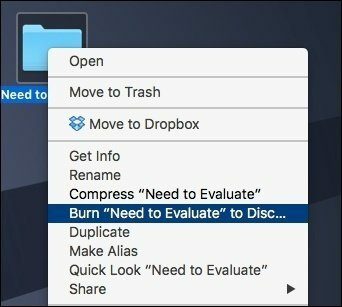
Ha optikai meghajtóról szeretne képet létrehozni, a folyamat ugyanaz, mint a korábbi verziókban. A Disk Utility Fájl menüjéből válassza ki a lehetőséget Új kép majd válassz Kép forrása és a másolni kívánt elem nevét. Ha a Formátum alatt szeretne másolatot írni, válassza a lehetőséget DVD/CD Master. Ez létrehoz egy .CDR fájlt, amelyet közvetlenül a Finderből írhat.
Titkosított kötetek: Fájljai biztonságának megőrzése érdekében fontolja meg titkosított kötet vagy mappa létrehozásaÚj funkció: Lemez áttekintése
Ez egy hasonló áttekintés, amelyet akkor kap, amikor ellátogat ide Erről a Macről és válassza ki Tárolás. A két nézet közötti fő különbség A Mac-ről megmutatja, mennyi helyet foglalnak el a biztonsági másolatok. Egyébként a nézetek ugyanazok. A Disk Utility olyan információkat ad hozzá, amelyek hasznosak a terminálban, például az eszköz típusát és a meghajtó formátumát. Szerintem pazarlás, hogy mindkét helyen van.
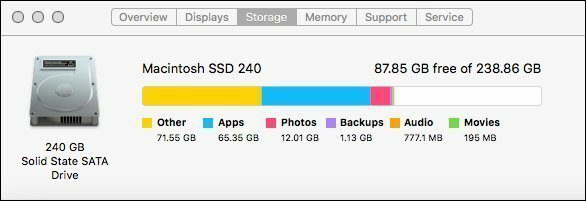

A legtöbb Minden más ugyanaz
Ezeken a változtatásokon kívül a legtöbb funkció változatlan marad. Kötet létrehozása a különböző formátumok ugyanaz. Törlés PC-re formázott meghajtó továbbra is ugyanaz, bár a gombok elhelyezése elmozdult.
LÁSD MÉG: Alfred vs Spotlight: Melyik működik a legjobban a Mac gépen található dolgok megtalálásában?
Utolsó frissítés: 2022. február 03
A fenti cikk olyan társult linkeket tartalmazhat, amelyek segítenek a Guiding Tech támogatásában. Ez azonban nem befolyásolja szerkesztői integritásunkat. A tartalom elfogulatlan és hiteles marad.

Írta
Szenvedélyem, hogy segítsek az embereknek a technológia működésében. Napi munkámhoz egy számítógép-javító vállalkozásom van a kansasi Lawrence-ben. Támogatási hátteremre támaszkodva a gyakorlati technológiára összpontosítok felhasználói szemszögből. Mindent élvezek: Android, Chrome OS, iOS, MacOS, Windows és minden, ami a kettő között van.



